の助けを借りて、 Spotify、音楽愛好家はさまざまなジャンルやスタイルの音楽をストリーミングすることができました。 人々はまた、その膨大な音楽コレクションを通じて多くの新しいアーティストを発見することができます。 この音楽を保存するには、サブスクライブすることができます Spotify 月額9.99ドルのプレミアム、または長期的にはより安い金額のツールを使用します。
この投稿では、の手順に取り組みます から音楽をダウンロードする方法 Spotify iPhoneへ。 時間をかけてそれらを読んで学び、お気に入りの音楽を保存できるようにしてください。
記事の内容 パート1。から音楽をダウンロードする方法 Spotify プレミアムでiPhoneに?パート2。から音楽をダウンロードする方法 Spotify プレミアムなしでiPhoneに?パート3。から音楽をダウンロードする方法 Spotify 無料でiPhoneに転送パート3:結論
プレミアム サブスクリプション プランから得られる利点の XNUMX つは、次の機能です。 お気に入りのトラックをすべてダウンロードする から直接 Spotify アプリ。 すべてのプレミアムユーザーは、これらのダウンロードした曲をいつでもオフラインでストリーミングできます。 これらのオフラインおよびダウンロード機能の良いところは、どこにいても快適な音楽を持ち運べるだけでなく、文字通り多くの携帯電話データも保存できることです。
初めての方は Spotify プレミアムサブスクリプション、以下はから音楽をダウンロードする方法の手順です Spotify iPhoneに。
ステップ1.最初のステップは、 Spotify アプリとアクティブを使用してサインイン Spotify プレミアムアカウント。
ステップ 2. 次のステップは、好みのプレイリストを探して選択することです。 「フォロー」ボタンをタップすると、厳選されたプレイリスト コレクションに追加されます。 個々のトラックをダウンロードする方法はないことに注意してください。 これらの個々のトラックをダウンロードするには、まず、これらの個々のトラックをすべて含むアルバム全体またはプレイリストを作成する必要があります。
ステップ 3. プレイリストをたどった後、「シャッフル再生」ボタンの下に「オフラインで利用可能」の切り替えボタンが表示されます。 ボタンを反対に切り替えて、デバイスにダウンロードします。
ステップ 4. プレイリストをダウンロードしたら、オフラインで再生することができます。 それらを見つけるには、「ライブラリ」タブをクリックし、次の一連のセクションから「プレイリスト」をクリックします。 そこから、ダウンロードしてオフラインで聴くために準備したすべてのプレイリストが表示されます。
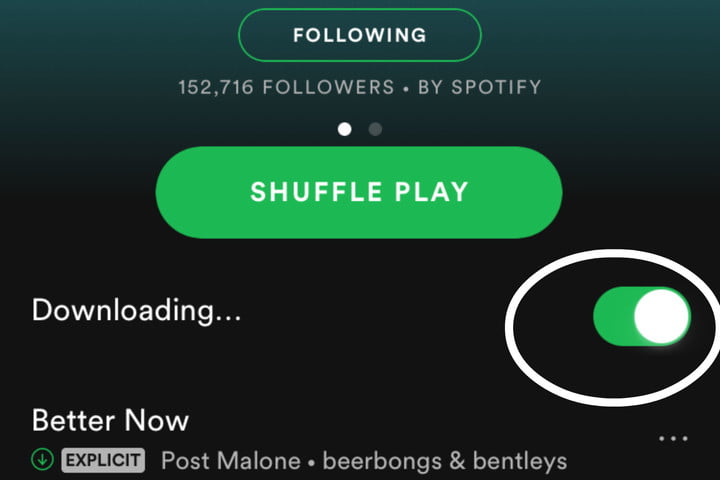
そしてそれだけです! から音楽をダウンロードする方法について従うべきXNUMXつの簡単なステップだけがあります Spotify iPhoneに送信して、安定した信号やインターネットへのアクティブなアクセスを気にすることなく、いつでもストリーミングできます。
ご注意: オフラインストリーミング用の曲にアクセスしているときに問題が発生したか、問題が発生した場合に確認する必要がある事項は次のとおりです。
先に述べたように、 Spotify 音楽は両方を提供します Spotify プレミアムおよび無料のサブスクリプション。 どちらのプランでも、ユーザーは膨大な音楽コレクションにアクセスできます。 ただし、無料アカウントを使用する場合は、ストリーミング中に再生されるすべての広告を見る以外に選択肢はありません。 また、無料アカウントでは、プレミアムアカウントとは異なり、曲をダウンロードすることはできません。 これは、トラックをオフラインでストリーミングすることも許可されていないことを意味するだけです。
上記の機能を楽しむためには、 Spotify から音楽をダウンロードする方法に関する手順を実行するための音楽ダウンローダー Spotify iPhoneやその他のデバイスへの移行は必須です。 あなたが利用できる最高のツールは他にありません TuneSolo Spotify 音楽コンバーター。 このツールは、ダウンロードに関して非常に便利です。 Spotify トラック。 などにも広く使われています トラックを一般的なオーディオ形式に変換する MP3、WAV、AAC、FLACなど。 これらを上記のいずれかの形式に変換すると、曲のストリーミングに必要なオーディオ コンバーターを使用できるようになります。 と TuneSolo、ID3タグやメタデータ情報を含むすべての重要な詳細は、変換プロセス後も保持されます。 また、最大5倍の速度で動作するため、プロセス全体は数分で完了します。 変換プロセス後の曲の最高のストリーミング品質も期待してください。
使用するには TuneSolo Spotify から音楽をダウンロードする方法を備えた音楽コンバーター Spotify iPhoneの手順については、使用方法について以下の詳細な手順を参照してください。
ステップ1。 ダウンロード TuneSolo Spotify 音楽コンバーター
のアプリケーションをダウンロードする TuneSolo Spotify の公式ウェブサイトからの音楽コンバータ TuneSolo。 アプリを完全にダウンロードしたら、使用するデバイスにインストールして起動します。
ステップ2.アップロード Spotify 曲
次のステップは、音楽コレクションから曲を選択して行う曲のアップロードです。 インストールして実行した後 TuneSolo アプリ、それは自動的にあなたの音楽ライブラリを読んでロードします。 ロードされたら、それらを選択してコンバーターにアップロードできます。 それらを追加するには、それらをコピーして貼り付けるか、トラックをコンバーターにドラッグアンドドロップするだけです。

ステップ3。 出力フォーマットを選択する
トラックを選択してアップロードした後、出力形式の選択に進むことができます。 MP3、WAV、AAC、FLACからXNUMXつの形式を選択できます。

ステップ 4. 変換プロセスの開始
出力フォーマットとトラックの選択が完了したので、[すべて変換]ボタンをタップして、変換プロセスを開始します。 確かに、このプロセスはそれほど長くは続かず、ほんの数分しかかかりません。

ステップ 5. 出力された変換された曲を表示する
変換プロセスが最終的に完了したら、[出力ファイルの表示]ボタンをクリックして、変換されたすべての曲を取得します。 これは、変換が完了すると、変換されたすべての曲が表示される場所です。
から音楽をダウンロードする方法の手順に従った後 Spotify iPhoneの手順に TuneSolo、トラックとプレイリストはコンピュータにローカルファイルとして保存されます。 それらをiPhoneで直接楽しむために、以下の一連の手順で、その方法の全プロセスを説明します。
から音楽をダウンロードする方法のプロセスを完了するには Spotify iPhoneに、FinderまたはiTunesを使用して変換されたものを移動できます Spotify iPhoneにトラックします。
ステップ 1. iPhone をコンピュータに接続するために使用する USB ケーブルを準備します。 問題がなければ、iTunes アプリケーションを開きます。
ステップ 2. 次のステップでは、コンピュータの画面の上部、特に左側を見て、iPhone デバイスのアイコンを選択します。
ステップ 3. [設定] タブの下に表示されるオプションから、[音楽] をクリックします。
ステップ 4. それをクリックすると、音楽の同期に関するウィンドウが表示されます。 そこから、「音楽を同期」のすぐ横にあるボックスにチェックを入れます。 音楽ライブラリ全体を同期するか、特定のプレイリストまたはアルバムを選択して同期するかを選択できます。 後者の場合は、必要なプレイリストをすべて選択してください。
ステップ 5. 選択が完了したら、「今すぐ適用」ボタンをクリックして、今行ったすべての内容を保存します。 「今すぐ適用」ボタンをクリックすると、同期プロセスが自動的に開始されます。 このボタンは画面の右下にあります。
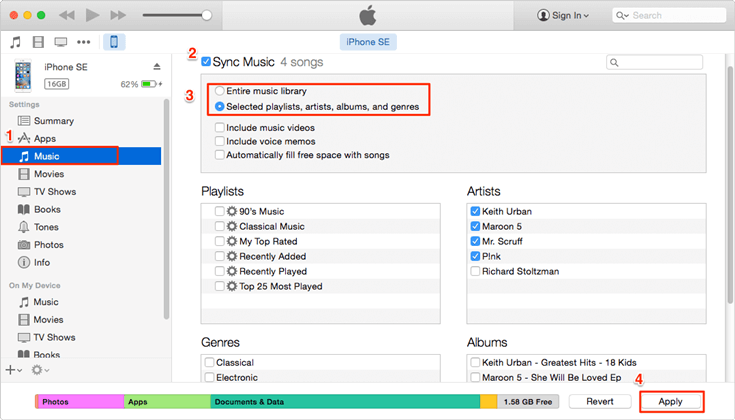
ステップ 1. USB ケーブルを使用して、コンピュータと iPhone デバイスを接続します。 接続したら、Finder を開きます。
ステップ 2. Finder ウィンドウの左側で、iPhone のアイコンをクリックします。
ステップ 3. それをクリックすると、「音楽」タブを選択する必要があるさまざまなタブが表示されます。
ステップ 4. 先ほどと同様に、「接続されたデバイスに音楽を同期」の横のボックスにチェックを入れます。
ステップ 5. 次のステップでは、デバイスに同期するすべてのプレイリスト、アルバム、アーティストを選択します。
ステップ 6. 画面の右下隅にある「元に戻す」の横に「適用」ボタンがあります。 「適用」をクリックして変更を保存します。
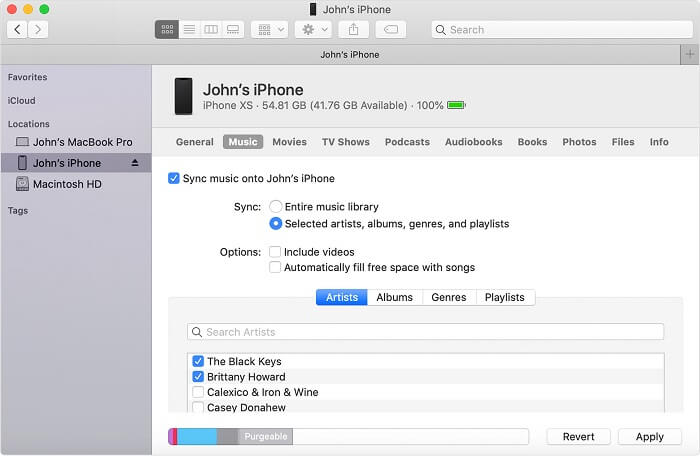
ダウンロードに加えて Spotify プレミアムサブスクリプション経由の曲、または TuneSolo Spotify 上記で紹介した Music Converter は、Telegram やショートカットを使用してダウンロードすることもできます Spotify 無料の音楽。
Siri ショートカットは、iPhone にプリインストールされている組み込み機能です。 カスタムのワークフローとアクションを作成できます。 驚くべきことに、音楽をダウンロードするために使用できます。 Spotify 追加のアプリをインストールせずに iPhone にインストールできます。 では、それがどのように機能するかを見てみましょう。
手順1.iPhoneで、 Spotify アプリをコピーして、 Spotify 音楽リンク。
ステップ 2. iPhone でショートカットを実行し、 Spotify プログラムからのアルバムダウンローダー。
ステップ 3. Spotify ショートカットへの音楽リンクを選択し、「OK」ボタンをクリックして iCloud Drive にアクセスし、 Spotify 音楽は MP3 形式で iPhone にダウンロードされます。
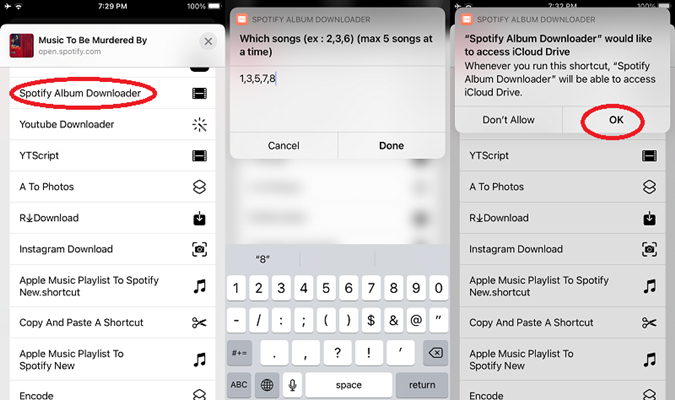
Telegram はさまざまなボットを備えたオープン ソース プラットフォームであり、Telegram には多数のボットが用意されているため、ボットを見つけるのに役立ちます。 Spotify ダウンロードツール。 このダウンロード ツールを使用すると、次の場所から音楽を保存できます。 Spotify デバイス上の MP3 に変換します。 具体的な手順は次のとおりです。
ステップ1。 起動する Spotify iOS デバイス上のアプリ。 ダウンロードしたい曲へのリンクをコピーします。
ステップ 2. Telegram を開き、「」を検索します。Spotify ソングダウンローダー」
ステップ 3. 電報を選択する Spotify リストからボットを選択し、「開始」を押します
ステップ4. 事前にコピーした曲のリンクを検索バーに貼り付けて、「送信」ボタンをクリックします。
ステップ5. 最後に、「ダウンロード」ボタンをクリックしてダウンロードします。 Spotify 曲をiPhoneに転送します。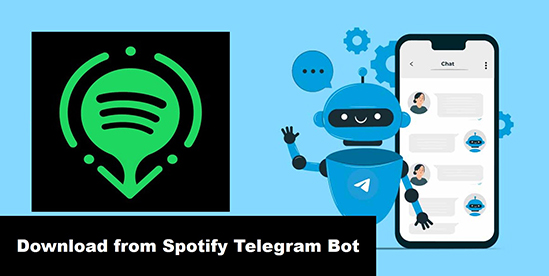
今では、あなたはすでに知っています から音楽をダウンロードする方法 Spotify iPhoneへ、これは Spotify プレミアムサブスクリプションまたはのようなプロのツールを利用することによって TuneSolo Spotify Music Converter またはいくつかの無料ツール。 しかし、 TuneSolo 特にを使用する人にとって非常に役立ちます Spotify 無料のみ。 曲を直接簡単にダウンロードしたい場合は、引き続き購読してください Spotify プレミアム。 コンピュータにトラックとプレイリストをダウンロードした後、保存した音楽をコンピュータからiPhoneに同期する際にFinderまたはiTunesのいずれかを利用できます。 から音楽をダウンロードする方法の手順に必ず従ってください Spotify 少し前に議論されたiPhoneに。
ホーム
Spotify 音楽変換
から音楽をダウンロードする方法 Spotify iPhoneへ【2023年最新版】
コメント(0)
返信
1.君の名は。
2.あなたの電子メール
3.あなたのレビュー
Copyright © 2025 TuneSolo Software Inc.無断複写・転載を禁じます。
コメントを書く
1.君の名は。
2.あなたの電子メール
3.あなたのレビュー
送信